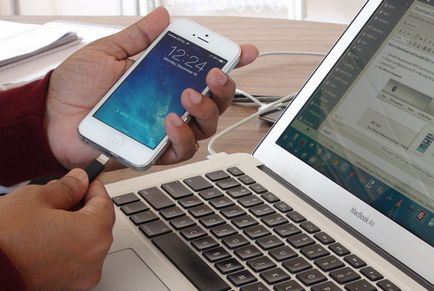
Dacă vă conectați iPhone la computer sau aypad constatat că dispozitivul nu este recunoscut și va apare un mesaj dispozitiv «USB nu este recunoscută“, nu disperați - această problemă nu este mai puțin frecventă. Acesta apare din diverse motive și, prin urmare, există mai multe modalități de a rezolva această problemă.
Reporniți computerul.
Pentru a remedia eroarea "dispozitivul USB nu este recunoscut", încercați să reporniți computerul prin deconectarea mai întâi a iPhone-ului sau a iPad-ului. Aceasta este modalitatea cea mai simplă și cea mai evidentă de ao repara și dacă după ce ați pornit PC-ul și ați reconectat dispozitivele, nu a funcționat, continuați cu celelalte metode de mai jos.
Instalați cea mai recentă versiune de iTunes.
Porniți iTunes, accesați meniul "Ajutor" și faceți clic pe "Actualizări". Dacă acestea sunt disponibile, descărcați-le și apoi reconectați iPhone-ul sau iPad-ul.
Deconectați alte dispozitive USB
Deseori, motivul constă în faptul că prea multe dispozitive sunt conectate la computer. Deconectați cele care nu sunt utilizate în prezent și încercați să conectați iPhone / iPad din nou.
Reinstalați iTunes.
Dacă metodele descrise mai sus nu au ajutat, iTunes s-ar putea să fi prăbușit. Acest lucru se întâmplă rar, dar merită încă să fie sigur în funcționarea normală a programului, ștergându-l.
Procesul de dezinstalare a iTunes este destul de simplu, cu toate acestea, trebuie să ștergeți componentele în următoarea ordine:
- iTunes
- Actualizare software Apple
- Suport pentru dispozitive mobile Apple
- Bonjour
- Suport pentru aplicații Apple (iTunes 9 sau o versiune ulterioară)
Verificați conflictele de conducător auto
Pasul 1. Lansați "Managerul de activități"
- Windows 7: Start -> "Panou de control" -> "Sistem și securitate" -> "Sistem" ->
- Windows 8: glisați ecranul de la marginea dreaptă, selectați "Căutare", introduceți "Device Manager" și apăsați Enter
- Windows 10: faceți clic pe câmpul de căutare din bara de activități, tastați "Device Manager" și apăsați Enter
Pasul 2. În lista secțiunilor "Universal Serial Bus Controllers", găsiți driverul USB USB pentru dispozitivul mobil
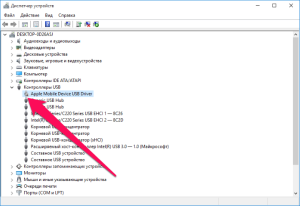
Pasul 3. În cazul în care conducătorul auto de lângă Apple a Mobile Driver de dispozitiv USB este afișat un semn cu săgeată în jos, faceți clic dreapta pe driver-ul și din meniul contextual, selectați „Enable“. Dacă în dreptul conducătorului auto apare un alt semn, treceți la pasul următor.
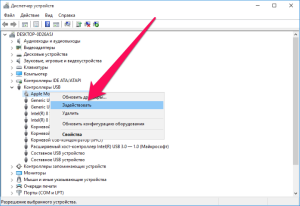
Pasul 4. Dacă apare un semn de exclamare sau un semn de întrebare în dreptul driverului USB USB al dispozitivului mobil, faceți clic dreapta pe driver și selectați "Delete"
Pasul 5. Faceți clic cu butonul din dreapta pe "Controlerele serialei Universal Serial Bus" și selectați "Update Hardware Configuration"
Pasul 6. Așteptați până când driverul este reinstalat
Dacă acești pași nu ajută, atunci problema este un sens mai profund, de exemplu, în conector, și trebuie să poarte aparatul la atelier, specialistul se uita la problema și a efectuat reparații iPhone.
Căutați pe site
Articole similare
Trimiteți-le prietenilor: